win10软件分辨率不对但系统分辨率对怎么解决 win10软件分辨率不对但系统分辨率对的解决办法
时间:2017-07-04 来源:互联网 浏览量:
今天给大家带来win10软件分辨率不对但系统分辨率对怎么解决,win10软件分辨率不对但系统分辨率对的解决办法,让您轻松解决问题。
随着win10推出并提供免费更新以来,许多小伙伴都更新了win10。然而在体验新感觉的时候,往往会出现这样那样的问题,比如说许多小伙伴发现,系统的分辨率是正确的,打开一些软件,这些软件的分辨率较低,字体图片模糊不清,看着眼睛非常痛苦。即便是把系统分辨率改了,好像也并没有什么...用。那么应该怎么解决这个问题呢?下面提供一种方法供大家参考。具体方法如下:
1首先,右键点击分辨率有问题的软件图标,选择【属性】。如下图:
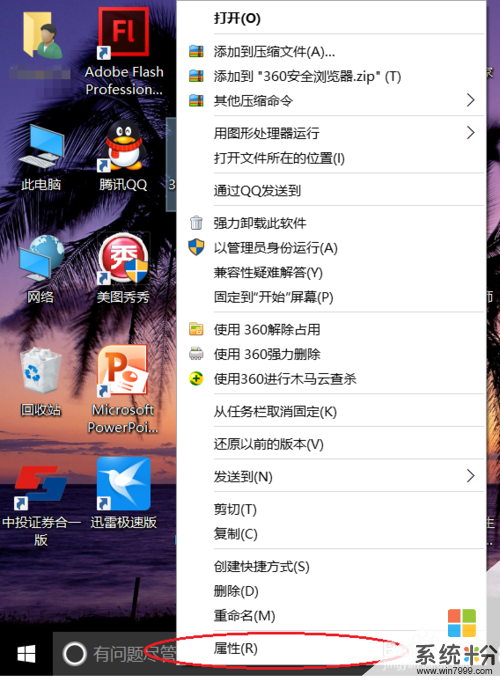 2
2在弹出的对话框中,选择【兼容性】选项卡,如下图:
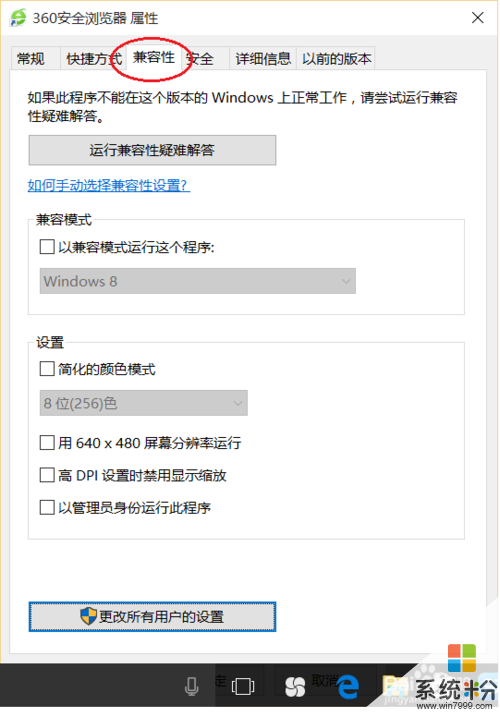 3
3点击下端的【更改所有用户的设置】按钮,如下图:
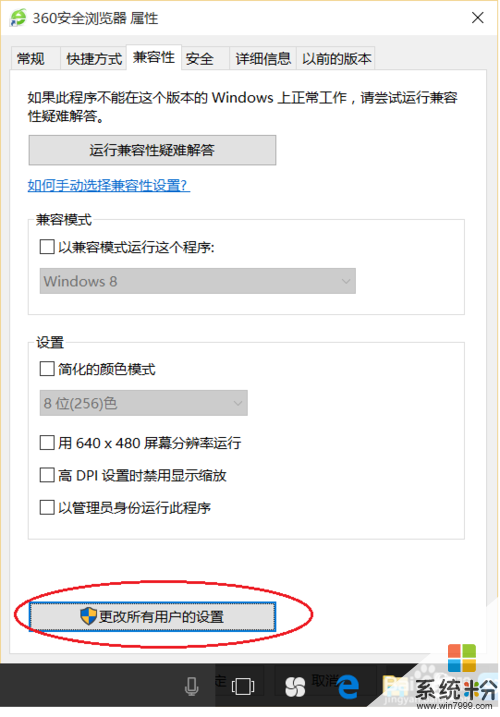 4
4将“设置”部分【高DPI设置时禁用显示缩放】前打上勾,有的软件若有兼容性问题,可将“兼容模式”中【以兼容模式运行这个程序】也打上勾,并且选择以前正确使用的操作系统:
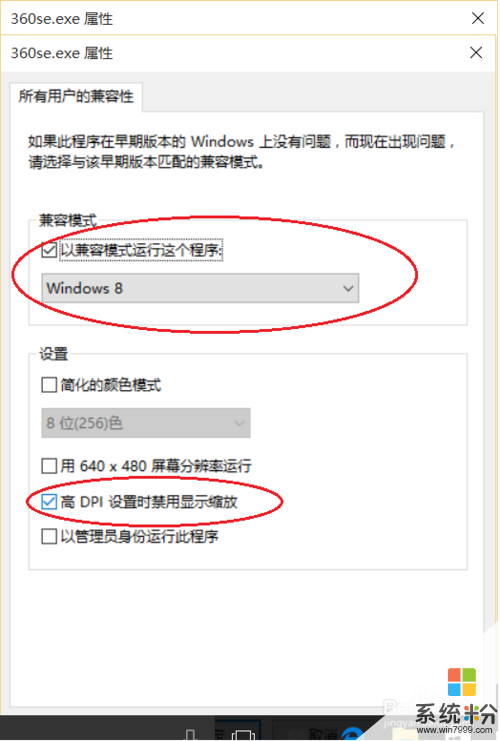 5
5点击下方的【应用】按钮,如果被菜单栏挡住了按不到这个按钮,可以点击【CTRL】+【A】快捷键。点击后可以看到已经设置好了。点击【确定】,重新打开软件就可以看到,软件的分辨率正常了(如果仍然不正常,可以重启一下电脑)。

以上就是win10软件分辨率不对但系统分辨率对怎么解决,win10软件分辨率不对但系统分辨率对的解决办法教程,希望本文中能帮您解决问题。
我要分享:
相关教程
- ·win10分辨率不对怎么修复,win10分辨率调整方法
- ·怎么设置win10系统分辨率,win10系统分辨率不对怎么办
- ·Win10分辨率如何调 Win10分辨率设置方法 Win10分辨率调 Win10分辨率的设置的方法
- ·win10系统怎么更改分辨率|win10改变分辨率的方法
- ·win10分辨率不适合怎么解决 win10分辨率不适合的解决方法
- ·Win10屏幕分辨率不能调怎么办?Win10分辨率不能设置的解决方法
- ·怎么改电脑输入法切换键 win10怎么更改输入法切换快捷键
- ·电脑简繁体转换快捷键 Win10自带输入法简繁体切换快捷键修改方法
- ·电脑怎么修复dns Win10 DNS设置异常怎么修复
- ·笔记本自带手写板吗? win10手写板功能怎么开启
win10系统教程推荐
- 1 电脑简繁体转换快捷键 Win10自带输入法简繁体切换快捷键修改方法
- 2 电脑怎么修复dns Win10 DNS设置异常怎么修复
- 3 windows10激活wifi Win10如何连接wifi上网
- 4windows10儿童模式 Win10电脑的儿童模式设置步骤
- 5电脑定时开关机在哪里取消 win10怎么取消定时关机
- 6可以放在电脑桌面的备忘录 win10如何在桌面上放置备忘录
- 7怎么卸载cad2014 CAD2014清理工具(win10系统)
- 8电脑怎么设置网线连接网络 Win10笔记本电脑有线连接网络设置步骤
- 9电脑桌面无线网络图标不见了 win10 无线网络图标不见了怎么恢复
- 10怎么看到隐藏文件 Win10如何显示隐藏文件
win10系统热门教程
- 1 Win10系统无限重启怎么办?Win10无限重启不能进系统的修复方法
- 2 Win10如何安装网络打印机?详细图文
- 3 Win10系统截图之后无法保存如何处理 如何在win10系统之后截图之后保存
- 4w10关机后黑屏不断电怎么回事|w10关机不断电的解决方法
- 5win10怎么使用运行命令提示符?win10打开命令提示符的方法!
- 6Win10系统无法安装字体无法预览怎么办?不是有效字体的解决方法
- 7苹果如何安装win10,苹果笔记本安装win10的方法
- 8win10磁盘清理在哪 win10磁盘清理图文的方法 win10磁盘清理在哪 win10磁盘如何清理
- 9win10更新后磁盘消失该怎么办?win10d盘消失不见的解决方法!
- 10Win10右键没有新建怎么办?找回"新建"解决Win10无法新建文件夹的解决方法
最新win10教程
- 1 怎么改电脑输入法切换键 win10怎么更改输入法切换快捷键
- 2 电脑简繁体转换快捷键 Win10自带输入法简繁体切换快捷键修改方法
- 3 电脑怎么修复dns Win10 DNS设置异常怎么修复
- 4笔记本自带手写板吗? win10手写板功能怎么开启
- 5windows10激活wifi Win10如何连接wifi上网
- 6电脑自动截图 win10按截图键自动保存图片设置
- 7电脑彩打怎么设置打印彩色 win10打印机彩色打印设置方法
- 8电脑自动休眠了 Win10电脑为什么总是自动进入休眠状态
- 9运行界面快捷键是什么 Win10运行快捷键功能
- 10防火墙关闭了还是显示防火墙拦截 win10关闭防火墙后网络仍被拦截
